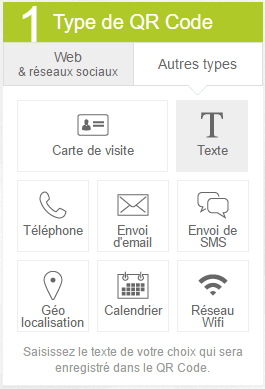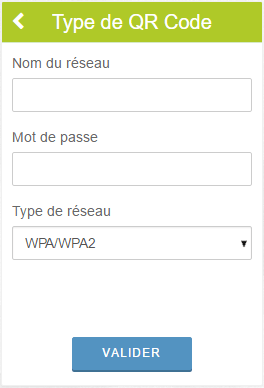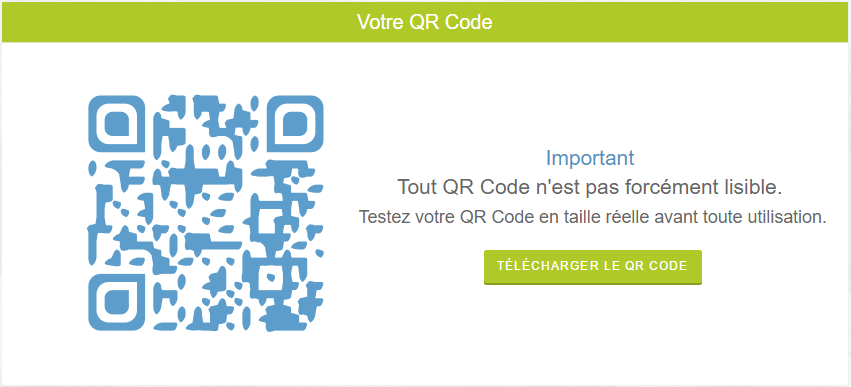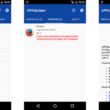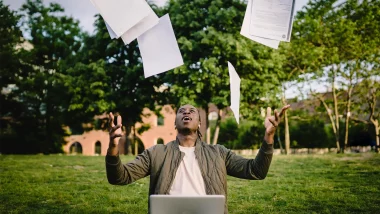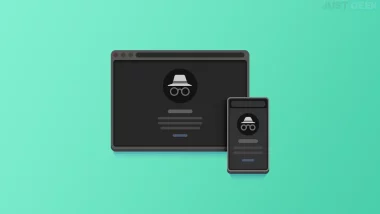Si vous êtes souvent amené à partager votre accès WiFi avec vos amis ou de la famille, la solution qui suit pourrait vous intéresser. En effet, plutôt que de devoir énumérer votre longue et ennuyeuse clé de cryptage, je vous propose de créer un QR Code personnalisé qui permettra à vos invités d’accéder en un clin d’œil au réseau sans fil de votre foyer. Suivez le guide !
Comment partager votre WiFi avec vos invités grâce à un QR code ?
- Rendez-vous sur le site web Unitag, puis dans le volet 1, type de QR code, à gauche de l’écran, cliquez sur « Autres types ». Une série d’icônes va alors apparaître. Sélectionnez celle intitulée « Réseau WiFi », puis saisissez le nom de votre réseau sans fil et le mot de passe.
- Déroulez la liste « Type de réseau » et indiquez la technologie de cryptage utilisée par votre box : WEP ou WPA. S’il n’est pas protégé, choisissez l’option « Ouvert ». Enfin, cliquez sur le bouton « Valider ».
- L’image de votre QR Code doit s’afficher sur le droite de l’écran, accompagnée d’un message vous invitant à le tester. Sur votre smartphone Android, lancez l’application servant à décoder ce type de code-barres (tels QR Code Lecteur, QR Code Reader ou QR Droid Code Scanner) et scannez-le.
- S’il est reconnu, l’application vous propose d’accéder au WiFi. Dans la rubrique « Personnalisation », vous pouvez changer sa couleur, sa forme ou y incruster une image perso. Testez de nouveau le code après avoir validé les modifications.
- Cliquez ensuite sur le bouton « Télécharger le QR code » puis sur « Passer », « Télécharger le QR code ». Un dossier au format ZIP est alors transféré sur votre PC. Décompressez cette archive. Elle contient deux images du code au format PNG – l’une en mode portrait, l’autre en mode paysage.
- Il ne vous reste plus qu’à l’imprimer et à le partager avec qui vous voulez. Vos invités se connecteront ainsi à votre box sans avoir à saisir les nombreux caractères qui composent la clé de cryptage.